笔者为您win10系统添加notepad++打开方式到右键菜单的技巧?
也许还有很多win10朋友不清楚win10系统添加notepad++打开方式到右键菜单的问题不知道解决,其实win10系统添加notepad++打开方式到右键菜单的问题不是很难,但是大部分网友还是不清楚应该怎么办,于是小编也在网站查询搜集,最后整理出win10系统添加notepad++打开方式到右键菜单的教程。步骤很简单,只需要1、首先在win10系统左下角点击“开始”->运行->regedit,打开注册表编辑器; 2、在HKEY_CLAsssEs_RooT→ * → shell 下,在shell下,新建项命名为open with notepad++(注意*也是一个项);就ok了。下面不知道的网友赶快学习一下win10系统添加notepad++打开方式到右键菜单完整解决思路吧!
1、首先在win10系统左下角点击“开始”->运行->regedit,打开注册表编辑器;

2、在HKEY_CLAsssEs_RooT→ * → shell 下,在shell下,新建项命名为open with notepad++(注意*也是一个项);

3、在该新建项的右边窗口新建字符串值(右键--新建--字符串值)。名称icon值:d:program files (x86)notepad++notepad++.exe 【注:使用您自己的安装文件目录】;
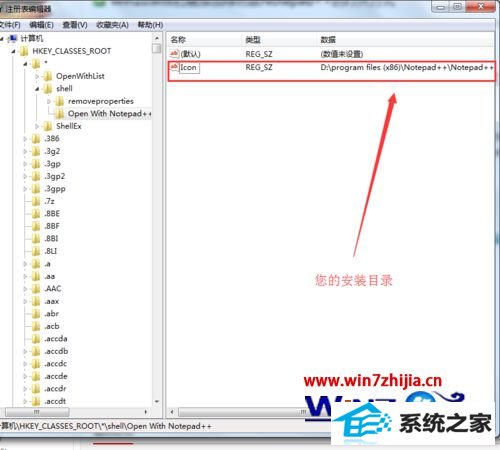
4、在新建的项open with notepad++下面新建项Command(必须这个名称);

5、将刚新建的Command项右侧窗口的默认值,修改为:d:program files (x86)notepad++notepad++.exe %1【注:使用您自己的安装文件目录】,这样就大功告成了。
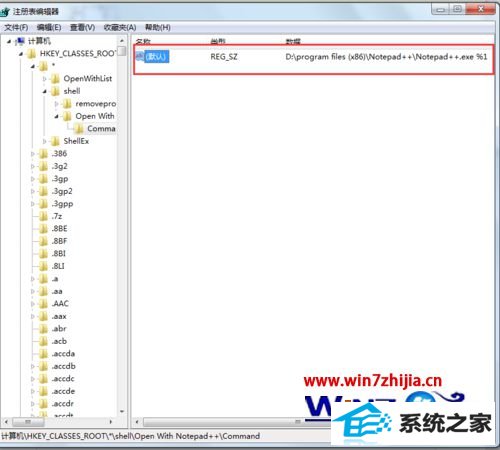
上面就是添加notepad++打开方式到win10系统右键菜单的方法,大家可以参照上面的方法进行操作,
系统推荐
- 1 电脑公司Win8.1 64位 快速装机版 2021.04
- 2 雨林木风v2021.10最新win11 64位加强旗舰版
- 3 电脑公司32位win7通用纪念版v2021.12
- 4 系统之家Windows10 32位 极速装机版 2021.06
- 5 新萝卜家园v2021.12最新win8.1 32位珍藏游戏版
- 6 深度技术Win7 64位 完整装机版 2021.06
- 7 999宝藏网Windows10 64位 清爽装机版 2021.04
- 8 深度技术Windows8.1 64位 新机装机版 2021.04
- 9 大白菜Windows xp 超纯装机版 2021.06
- 10 番茄花园win11 64位老电脑旗舰版v2021.11免激活
